Le correctif VCRUNTIME140.dll est manquant dans Windows 10
Divers / / November 28, 2021
Si vous avez rencontré "Le programme ne peut pas démarrer car VCRUNTIME140.DLL est absent de votre ordinateur", cela signifie qu'un programme particulier que vous essayez de démarrer ne démarre pas en raison du fichier .dll manquant. Généralement, ce problème survient lors de la mise à jour de Windows ou après l'installation réussie de la mise à jour de Windows. VCRUNTIME140.dll fonctionne de manière similaire au fichier exécutable mais n'est chargé sur votre système que lorsqu'un programme particulier en a besoin. Par conséquent, si ces fichiers sont corrompus ou ne sont pas présents sur votre système, vous pouvez voir VCRUNTIME140.dll manque une erreur sur votre écran, entraînant un échec du démarrage du programme. Ce fichier est généralement stocké dans le dossier System32 et installé par Microsoft Visual Studio. L'extension DLL signifie Dynamic Link Libraries.

Le message contextuel d'erreur vous invite généralement à télécharger le fichier manquant de VCRUNTIME140.dll. Cependant, vous ne devez pas télécharger les fichiers à partir des sites Web infectés par des logiciels malveillants. En fait, ne téléchargez pas ce fichier à partir d'un site Web tiers. De plus, vous devez comprendre quelle version de ce fichier est appropriée pour votre système. La plupart des sites Web tiers à partir desquels vous envisagez de télécharger ce fichier peuvent héberger des logiciels malveillants sur les liens de téléchargement. Par conséquent, vous devez être très prudent lorsque vous traitez cette erreur.
Vous n'avez pas besoin de paniquer car ici, dans cet article, nous vous expliquerons quelques méthodes pour réparer VCRUNTIME140.dll manquant dans Windows 10 sans l'aide de techniciens en informatique. Cependant, vous devez suivre attentivement les instructions. Si vous êtes bloqué quelque part et que vous ne savez pas quelle étape vous devez suivre, envoyez-moi un message dans la zone de commentaire.
Contenu
- Le correctif VCRUNTIME140.dll est manquant dans Windows 10
- Méthode 1 – Réenregistrez VCRUNTIME140.dll
- Méthode 2 – Réinstaller Visual C++ Redistributable pour Visual Studio 2015
- Méthode 3 - Vérifiez les logiciels malveillants dans votre système
- Méthode 4 - Réparer le redistribuable Microsoft Visual C++ 2015
- Méthode 5 - Correction diverse
Le correctif VCRUNTIME140.dll est manquant dans Windows 10
Assurez-vous de créer un point de restauration juste au cas où quelque chose ne va pas.
Méthode 1 – Se réinscrire VCRUNTIME140.dll
Vous devez ouvrir l'invite de commande avec un accès administrateur et exécuter la commande Regsvr32 dans l'invite de commande pour réenregistrer ce fichier et résoudre l'erreur manquante.
1.Ouvrez l'invite de commande avec un accès administrateur sur votre système.

2.Pour désinscrire le fichier, vous devez taper la commande ci-dessous dans l'invite de commande élevée et appuyez sur Entrée.
regsvr32 /u VCRUNTIME140.dll
3.Maintenant, vous devez réenregistrer à nouveau le fichier VCRUNTIME140.dll. Pour cela, vous devez taper la commande ci-dessous.
regsvr32 VCRUNTIME140.dll
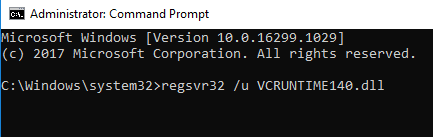
Méthode 2 – Réinstaller Visual C++ Redistributable pour Visual Studio 2015
La meilleure solution pour le "Le programme ne peut pas démarrer car VCRUNTIME140.DLL est absent de votre ordinateur" L'erreur réinstalle le redistribuable Visual C++ pour Visual Studio 2015.
Noter:Ne téléchargez pas le VCRUNTIME140.dll à partir du site Web tiers pour tenter de remplacer le fichier VCRUNTIME140.dll manquant sur votre ordinateur. Parce que ces sites Web tiers sont des sources non approuvées de fichiers DLL et que le fichier .DLL peut être infecté, ce qui pourrait endommager votre PC. L'avantage d'utiliser ces sites Web est qu'ils vous permettront de télécharger l'unique fichier .DLL manquant sur votre PC, mais il est fortement conseillé d'ignorer cet avantage et de télécharger le fichier en utilisant l'outil officiel de Microsoft site Internet. Microsoft ne fournit pas de fichier .DLL individuel à la place, vous devrez réinstaller les packages redistribuables Visual C++ pour résoudre le problème de .DLL manquant.
1.Aller à ce lien Microsoft et cliquez sur le bouton de téléchargement pour télécharger le package redistribuable Microsoft Visual C++.

2.Sur l'écran suivant, sélectionnez soit Version 64 bits ou 32 bits du fichier en fonction de l'architecture de votre système puis cliquez sur Prochain.

3.Une fois le fichier téléchargé, double-cliquez sur vc_redist.x64.exe ou vc_redist.x32.exe et suivez les instructions à l'écran pour installez le package redistribuable Microsoft Visual C++.


4. Redémarrez votre PC pour enregistrer les modifications.
5.Une fois que le PC a redémarré, essayez de lancer le programme ou l'application qui donnait une erreur manquante à VCRUNTIME140.dll et voyez si vous êtes en mesure de résoudre le problème.
Si vous rencontrez des problèmes ou des erreurs lors de l'installation des packages redistribuables Visual C++ tels que "L'installation redistribuable de Microsoft Visual C++ 2015 échoue avec l'erreur 0x80240017" alors suivez ce guide ici pour corriger l'erreur.

Méthode 3 - Vérifiez les logiciels malveillants dans votre système
Vous pouvez être confronté à l'erreur manquante VCRUNTIME140.dll en raison d'une infection par un virus ou un logiciel malveillant sur votre système. En raison d'une attaque de virus ou de logiciels malveillants, le fichier dll peut être corrompu ou infecté en raison duquel le programme antivirus de votre système a peut-être supprimé le fichier VCRUNTIME140.dll. Ainsi, avant d'installer les packages redistribuables Visual C++, il est recommandé d'analyser votre système à l'aide d'un bon logiciel antivirus.
1.Télécharger et installer CCleaner & Malwarebytes.
2.Exécuter Malwarebytes et laissez-le analyser votre système à la recherche de fichiers nuisibles.

3.Si un logiciel malveillant est détecté, il le supprimera automatiquement.
4.Maintenant, exécutez CCleaner et dans la section « Nettoyeur », sous l'onglet Windows, nous vous suggérons de vérifier les sélections suivantes à nettoyer :

5.Une fois que vous vous êtes assuré que les points appropriés sont vérifiés, cliquez simplement sur Exécuter plus propre, et laissez CCleaner suivre son cours.
6.Pour nettoyer votre système, sélectionnez le Onglet Registre et assurez-vous que les éléments suivants sont vérifiés :

7.Sélectionnez Rechercher un problème et autorisez CCleaner à analyser, puis cliquez sur Corriger les problèmes sélectionnés.
8.Lorsque CCleaner demande "Souhaitez-vous sauvegarder les modifications apportées au registre ?” sélectionnez Oui.
9.Une fois votre sauvegarde terminée, sélectionnez Résoudre tous les problèmes sélectionnés.
10. Redémarrez votre PC pour enregistrer les modifications et voyez si vous pouvez Le correctif VCRUNTIME140.dll est manquant dans Windows 10.
Méthode 4 - Réparer le redistribuable Microsoft Visual C++ 2015
Si vous ne parvenez pas à installer le redistribuable Microsoft Visual C++ 2015, vous pouvez également essayer de réparer ce programme à l'aide de l'utilitaire intégré. Le problème peut être résolu en réparant ce programme.
1.Appuyez sur la touche Windows + R puis tapez appwiz.cpl et appuyez sur Entrée pour ouvrir la section Ajouter ou supprimer des programmes.

2. Localisez le Microsoft Visual C++ 2015 redistribuable et cliquez sur le Changer bouton.

3.Lorsque la fenêtre contextuelle apparaît avec les options de désinstallation et de réparation, vous devez choisir le Possibilité de réparation.

4.Une fois la réparation terminée, redémarrez votre système pour appliquer les modifications.
Méthode 5 - Exécuter le vérificateur de système
Le vérificateur de fichiers système vous aidera à trouver les fichiers corrompus, endommagés ou obsolètes sur votre système. C'est l'une des principales causes d'erreur VCRUNTIME140.dll sur Windows 10.
1.Appuyez sur la touche Windows + X puis cliquez sur Invite de commandes (Admin).

2.Maintenant, tapez ce qui suit dans la cmd et appuyez sur Entrée :
Sfc/scannow. sfc /scannow /offbootdir=c:\ /offwindir=c:\windows (Si ci-dessus échoue, essayez celui-ci)

3.Attendez que le processus ci-dessus se termine et une fois terminé, redémarrez votre PC.
4. Ouvrez à nouveau cmd et tapez la commande suivante et appuyez sur Entrée après chacune :
Dism /En ligne /Cleanup-Image /CheckHealth. Dism /En ligne /Cleanup-Image /ScanHealth. Dism /En ligne /Cleanup-Image /RestoreHealth

5.Laissez la commande DISM s'exécuter et attendez qu'elle se termine.
6. Si la commande ci-dessus ne fonctionne pas, essayez ci-dessous :
Dism /Image: C:\offline /Cleanup-Image /RestoreHealth /Source: c:\test\mount\windows. Dism /Online /Cleanup-Image /RestoreHealth /Source: c:\test\mount\windows /LimitAccess
Noter: Remplacez C:\RepairSource\Windows par l'emplacement de votre source de réparation (disque d'installation ou de récupération Windows).
7. Redémarrez votre PC pour enregistrer les modifications et voir si vous pouvez Le correctif VCRUNTIME140.dll est manquant dans Windows 10.
Méthode 5– Correction diverse
Mise à jour pour Universal C Runtime sous Windows
Téléchargez ceci à partir du site Web de Microsoft qui installerait des composants d'exécution sur votre PC et permettrait aux applications de bureau Windows qui dépendent de la version Windows 10 Universal CRT de s'exécuter sur un système d'exploitation Windows antérieur.
Installer la mise à jour redistribuable Microsoft Visual C++
Si la réparation ou la réinstallation de Visual C++ Redistributable pour Visual Studio 2015 n'a pas résolu le problème, vous devriez essayer d'installer ceci Microsoft Visual C++ 2015 Redistributable Update 3 RC à partir du site Web de Microsoft.

Installer Microsoft Visual C++ Redistributable pour Visual Studio 2017
Vous ne pourrez peut-être pas Correction de VCRUNTIME140.dll manquant dans Windows 10 car vous essayez peut-être d'exécuter une application qui dépend de Microsoft Visual C++ Redistributable pour Visual Studio 2017 au lieu de la mise à jour 2015. Alors sans perdre de temps, téléchargez et installez Microsoft Visual C++ redistribuable pour Visual Studio 2017.

Conseillé:
- Fix Windows n'a pas pu trouver un pilote pour votre adaptateur réseau
- 3 façons de combiner plusieurs fichiers de présentation PowerPoint
- Réparer le Master Boot Record (MBR) sous Windows 10
- Comment changer le mot de passe Gmail en 5 minutes
J'espère que les étapes ci-dessus ont été utiles et maintenant vous pouvez facilement Le correctif VCRUNTIME140.dll est manquant dans Windows 10, mais si vous avez encore des questions concernant ce tutoriel, n'hésitez pas à les poser dans la section commentaires.



